"Інвентаризація товарних залишків" — це документ у системі обліку запасів Bimp, який використовується для перевірки та фіксації фактичної наявності товарів на складі. Під час інвентаризації відбувається порівняння даних обліку з реальною кількістю товарів на складі. За її результатами можна оприбуткувати надлишки, якщо товарів більше, ніж у базі, або списати недостачі, якщо виявлено нестачу.
Крок 1. Створення документу "Інвентаризація товарних залишків"
🔹У модулі "Склад" перейдіть до вкладки "Інвентаризації" та натисніть "Створити".
🔹З випадаючого списку виберіть "Інвентаризації товарних залишків".
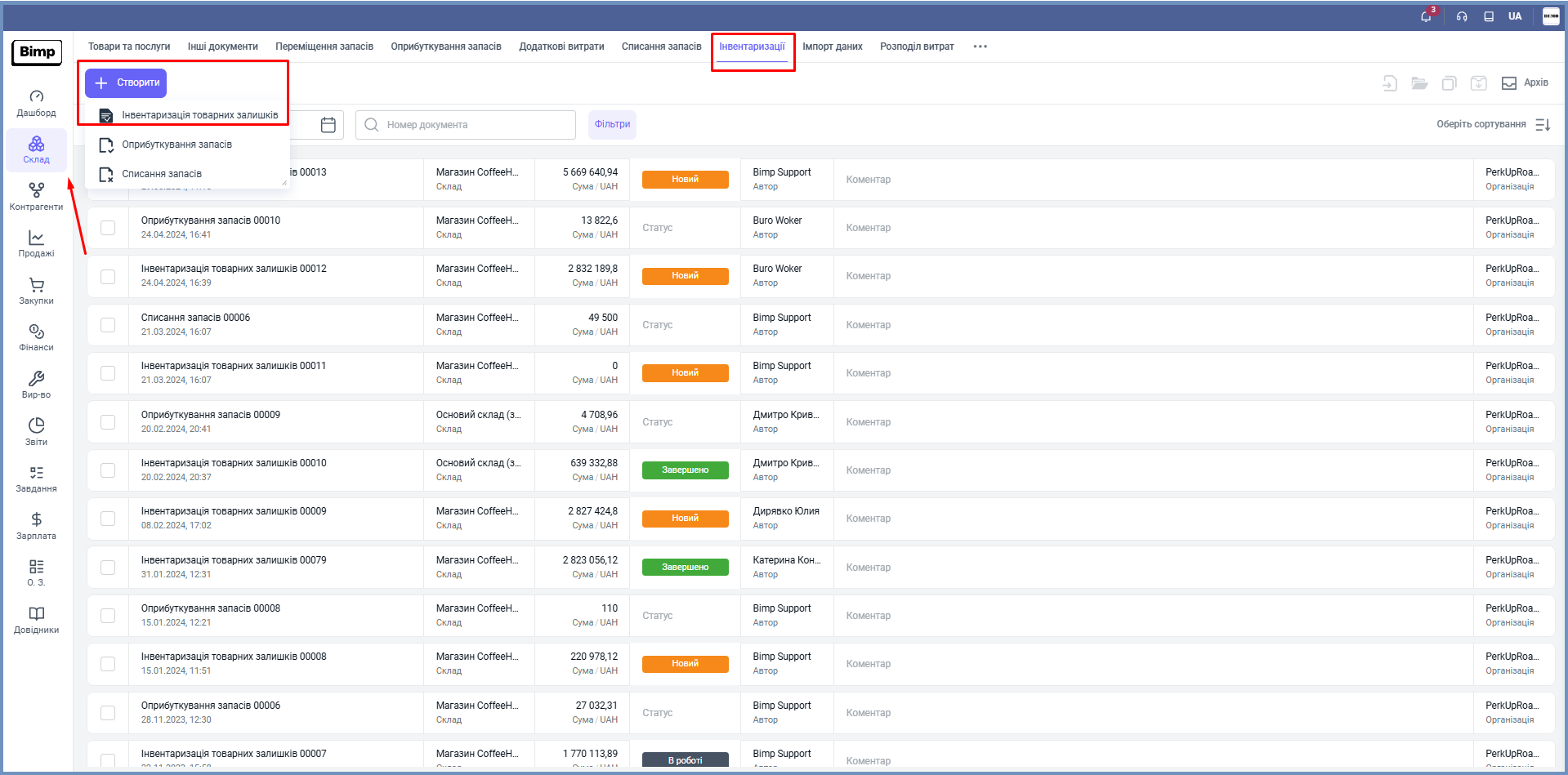
🔹Відкриється форма створення документа.
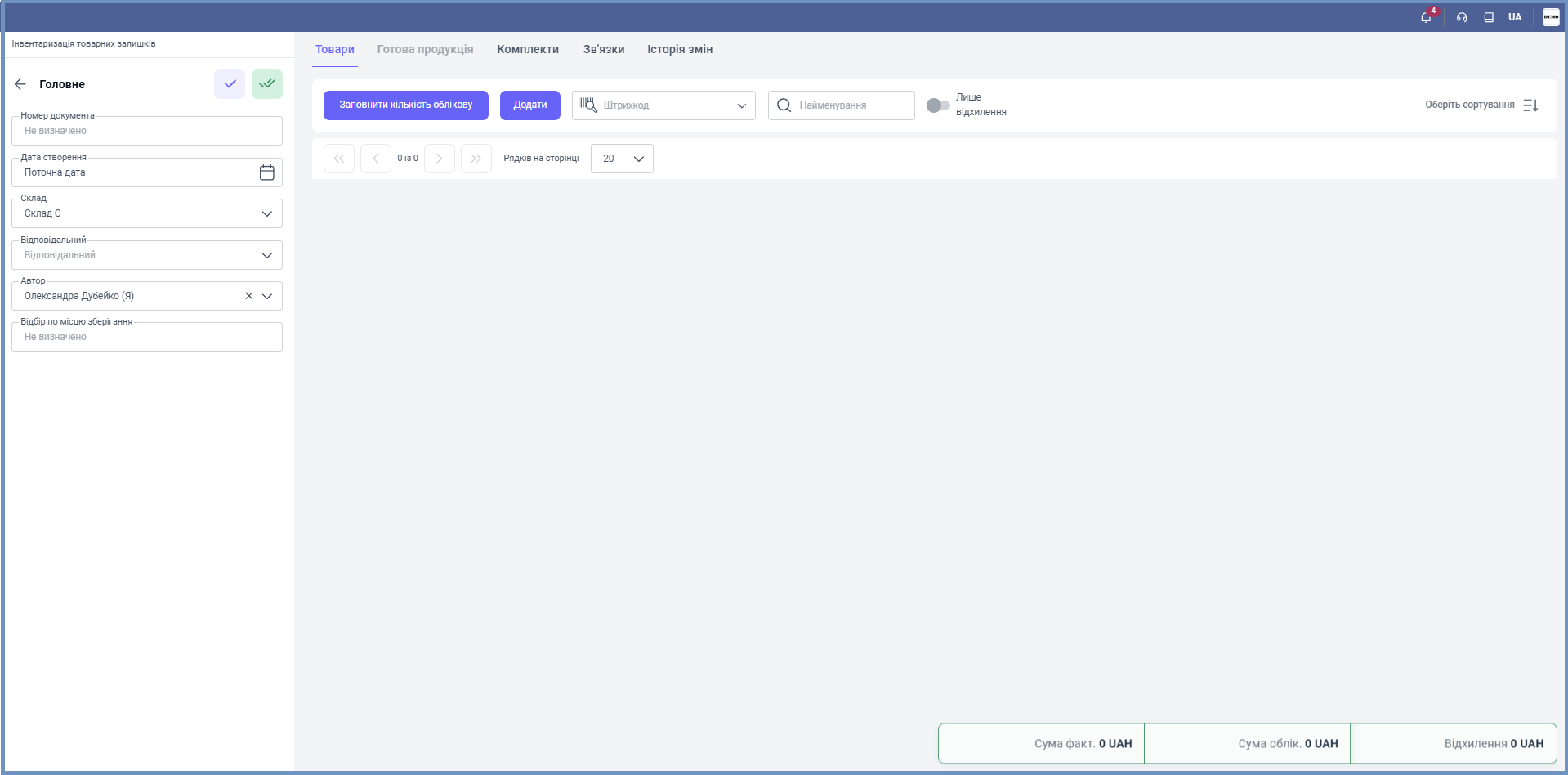
Крок 2. Заповнення основних реквізитів документа
🔹Номер документа можна ввести вручну або залишити поле порожнім — у цьому випадку система автоматично присвоїть йому порядковий номер.
🔹Поточну дату створення система встановлює автоматично, проте за потреби її можна змінити
🔹Поле "Склад" обов’язкове для заповнення. Якщо ви не виберете склад вручну, система автоматично підставить склад, позначений як "Основний".
🔹Виберіть користувача, відповідального за проведення інвентаризації.
🔹Система автоматично зазначає автора, який створив документ, або ви можете обрати його зі списку.
🔹У полях "Записувати надлишки на рахунок" та "Записувати нестачу на рахунок" потрібно вказати відповідні статті: для надлишків — статтю доходів, на яку вони будуть зараховані, а для нестач — статтю витрат, що відображатиме їх у обліку.
🔹Оберіть користувача для узгодження документа.
Крок 3. Проведення перевірки товарних залишків.
🔹Ви можете додати всі товари, що є на відповідному складі, натиснувши кнопку "Заповнити кількість облікову", або додавати позиції по одній за допомогою кнопки "Додати".
🔹У полі "Номенклатура" оберіть товар із випадаючого списку.
🔹Облікова кількість заповнюється автоматично за даними про залишки.
🔹Введіть фактичну кількість товару, що є на складі.
🔹Кількість фактичних комплектів автоматично заповнюється після вибору комплекту у вкладці "Комплекти".
🔹В поле "Відхилена кількість" система обчислює різницю між обліковою та фактичною кількістю (з урахуванням даних з продукції та комплектів).
🔹Фактична сума обчислюється автоматично (фактична кількість × собівартість).
🔹Облікова сума обчислюється за обліковою кількістю та собівартістю.
🔹 Поле "Відхилення" показує вартість надлишку або нестачі.
🔹Перемикач "Лише відхилення" відображає лише рядки з відхиленнями.
Крок 4. Облік комплектів
🔹Якщо частина товарів входить до складу комплектів, відкрийте вкладку "Комплекти" та натисніть кнопку "Додати".
🔹Виберіть потрібний комплект і натисніть "Перенести комплектуючі".
🔹Після цього у вкладці "Товар" з’явиться додатковий стовпець "К-сть факт. компл.", у якому буде вказано кількість товару, що входить до вибраного комплекту.
Крок 5. Після заповнення всіх полів натисніть кнопку "Зберегти"
Наступний етап: Списання запасів
Якщо у вас з’являться запитання чи потрібно внести зміни – повідомте нам!
Читайте також: